mac地址改成什么最好
作者:数码橘星人
相信给Mac设备配置键盘鼠标等输入设备一直是困扰很多用户的难题,到底是原厂的好,还是优秀的第三方的体验棒,传说中的“兼容性”到底是怎么一回事?笔者也是折腾了相当多的键鼠来给Mac和iPad使用,原厂的第三方的都用了不少,这篇文章就来浅谈一下对于Mac系统键鼠产品的选择思路。

首先要有一点先明确了:Mac桌面台式机,一体机对键鼠的要求,和MacBook移动端平台是不一样的。这点也是笔者尝试将MacBook Pro合上盖之后外接显示器时才发现的,此时MacBook Pro相当于一部台式机,内置的键盘触控板均无法使用,会发现以往按照笔记本电脑的思路来搭配的产品就有点微妙了。

先说Mac台式机,一体机:因为苹果的Face ID并没有搭载在任何一部Mac上,现在全部的Mac设备都还是使用Touch ID进行登录和管理密码的,而Mac台式机,iMac一体机的Touch ID都是通过键盘来实现的。日常使用中Touch ID不但是每次登录需要用到的,平时使用钥匙串功能的时候也需要用到,并且每次需要管理员权限等操作时都要用到Touch ID。如果键盘更换为没有Touch ID的键盘,那么日常使用会相当麻烦。
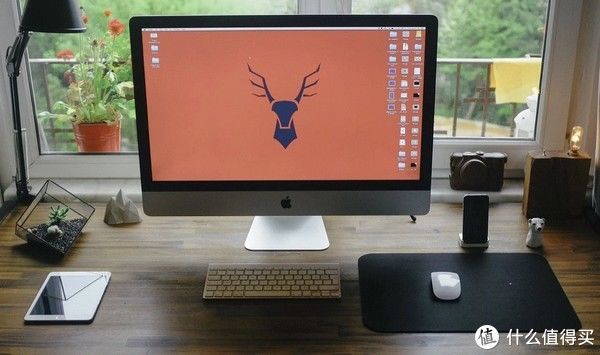
所以对于Mac mini,iMac,Mac studio等设备来说,并不推荐强行换掉原配的带有Touch ID的妙控键盘。哪怕你对机械键盘有诸多的手感倾向,也不建议放弃这唯一的Touch ID入口。除非桌面有空间可以放置第二个键盘。。。但即便这样,每次使用也是比较麻烦和繁琐的。所以Mac台式机,一体机的键盘,个人建议就是选购的时候直接选购为带有Touch ID的妙控键盘即可。
鼠标方面,我个人是对一切鼠标手势都持不认同态度的,感觉比较麻烦。但除了罗技的几款鼠标可以通过驱动程序配合功能键来实现滑动切换桌面的外(有人说这也是手势,其实我觉得按住设定好的按键,左右滑动一下算不上什么手势的),其他第三方鼠标都很难实现这类功能(除非搭配第三方软件设定手势)。macOS的多桌面环境非常好用也是最基础的功能之一,日常使用来回切换桌面是常有的事,如果鼠标不能方便的切换桌面就会相当麻烦。

并且对于Mac来讲,触控板的手感非常优秀,尤为方便的其实还是使用触控板进行页面上下滑动浏览的时候,可快可慢无级调速丝般顺滑。如果使用鼠标的话能不能拥有如此优秀的页面滑动体验也是关键。因此罗技的几款带有电极滚轮且可以自动切换滚动模式的鼠标就十分合适了(至于按键方式切换滚轮模式的鼠标,相信我,并没有全自动的好用)。

这样看来,Mac台式机和一体机最合适的鼠标就只有罗技的anywhere3这类旗舰了?其实也不然,因为Mac台式机是可以把触控板放在方便的位置比如键盘右侧靠近鼠标的。。。只要搭配一个妙控板,那么问题其实就已经解决了:滑动桌面和页面的时候可以直接使用方便位置的触控板来操作,并不需要鼠标一定要有这个能力。。。并且Mac系统的触控板体验极其优秀,也强烈建议Mac台式机,一体机用户不要放弃这部分体验。

因此Mac台式机,一体机对于鼠标的选择并没有太多要求,基本要点就是搭配妙控板使用即可。而且Mac Mini,studio和 iMac也都拥有方便的USB接口可以长时间连接设备,2.4G要比蓝牙更为合适,因此拥有更高性能和回报率的游戏鼠标其实从手感和性能层面来讲是更适合的。个人来讲就非常喜欢在Mac上使用雷蛇的八岐大蛇V2,移动的手感要比Anywhere 3好很多的,也更加轻盈,只可惜驱动方面不如罗技的功能强大。

而很多人喜欢其外观的妙控鼠标,个人的建议是不要在Mac台式机系统上使用,虽然妙控鼠标本质上是一个可以移动光标的触控板,滑动切换桌面,上下滑动页面的操作都非常流畅和优秀,但笔者还是强烈不推荐在Mac台式机上使用。

原因其实并不是因为妙控鼠标比较“另类”的手感,妙控鼠标的手感作为小手用户来讲还是十分不错的,因为手很小,是可以直接放在鼠标上大小合适,一点也不累的。不推荐的原因只是因为妙控鼠标的性能太差了。
目前妙控鼠标在MacBook Pro的屏幕和分辨率上,都需要使用命令行手动调高移动加速才可以有一个比较正常的移动速度并且不太影像移动精度(反正精度也不高)。但Mac台式机一般搭配的至少都是分辨率更高的4K屏幕,iMac搭配的则是4.5K和5K屏幕;studio display是5K,pro XDR display更是6K的分辨率,在这些分辨率下使用妙控鼠标简直是一种灾难。。。把鼠标从桌子这边移动的那边,光标都未必能横跨屏幕。使用命令行来手动调高加速度?调这么高的加速度的话精度可能真的就一点都没有了吧。所以基本上妙控鼠标在高分辨率屏幕下是无法正常使用的状态,这个具体手感各位朋友直接去卖场体验一下即可。。。

综上所述,Mac Mini、studio和iMac等台式机设备的键鼠选择推荐为:选配的时候选配为带有Touch ID的妙控键盘,去掉妙控鼠标,改为选配妙控板。鼠标依照喜好随意选择,个人更推荐GPW等旗舰游戏鼠标,使用2.4G连接而不是蓝牙,在大屏幕高分辨率下会有优秀的手感和移动性能。
MacBook系列键鼠选择思路:
而到了MacBook,其实思路就又不太一样了,因为MacBook是自带键盘和触控板的,再只为了平时滑动一下屏幕就单买个妙控板有些浪费,并且太多的设备放在桌面也会有些凌乱。而键盘方面MacBook自带了Touch ID,有需要的时候用一下就好了,外接键盘更没必要再加一个Touch ID了。当然这里也有MacBook合上盖子使用的场景,此时妙控板和Touch ID都用不了,对键鼠的要求就接近台式机Mac了。但问题是MacBook C面转轴是出风口,并且虽然有一定隔热设计但MacBook的C面也还是有一定散热作用的。
也就是说合上盖子来使用MacBook,会导致MacBook发热加大,出风不畅,并且C面热量全部对着B面来传递的问题,实际上并不建议也并不合适的。因此很多用MacBook进行高性能应用的朋友日常外接显示器时也是把MacBook的屏幕打开的。

对于MacBook来讲,Touch ID并不是外接键盘的刚需了,选择的时候可以充分从手感等其他因素来考虑第三方键盘的:
其实说来笔者的使用环境和习惯,十分喜欢躺着玩电脑和游戏,因此在书房中放了一张小床在书桌旁边,是可以通过显示器支架让显示器直接转到旁边的床边的,如果是躺着玩的休息状态还是比较需要键盘有Touch ID的。但一来这并不是100%的应用环境,二来此时一般在晚上也需要键盘背光的,而官方妙控键盘For Mac没有背光。。。

背光和Touch ID不可兼得的情况下,笔者选择了拥有自动感应和调节亮度背光的罗技MX Keys Mini For Mac,有背光加持晚上使用要方便很多,手感方面也要更出色一些。罗技的外设在Mac上一大优势就是拥有功能丰富的驱动程序,MX Keys Mini可以随意设置F4F12以及最右侧的两个快捷键,默认保留一个截图键也非常便利。并且Fn+Esc组合还可以锁定F1F12为F功能键,对于一些游戏以及程序来讲十分便利。
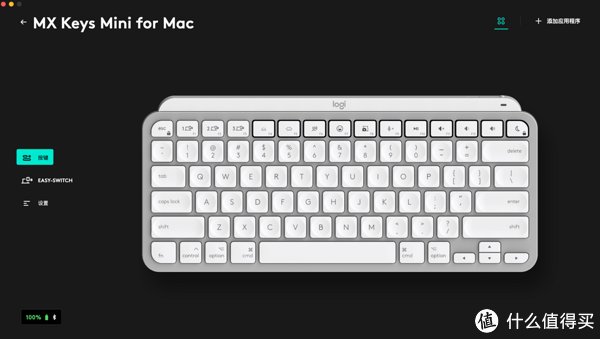
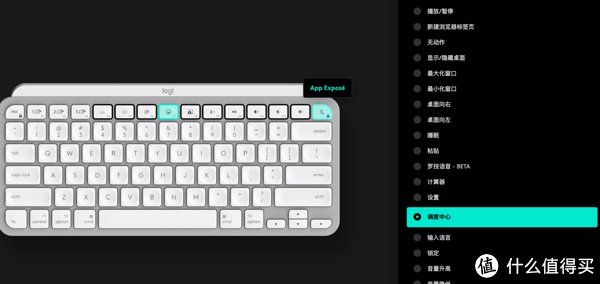
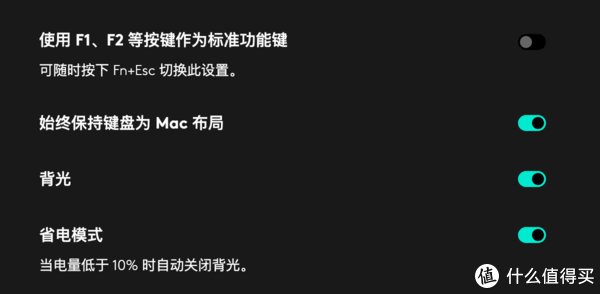
机械键盘还是薄膜键盘:这点其实主要看你对手感的习惯以及噪音的需求,有些人喜欢机械键盘的手感也有些人喜欢薄膜的,个人来讲机械键盘中红青茶这些典型的轴都有使用过,甚至静电容键盘也玩过一阵子,不过大量码字其实还是更喜欢用妙控键盘———但不是Mac的妙控键盘也不是MacBook的妙控键盘,而是iPad Pro的妙控键盘夹。。。手感轻盈不容易误触,声音很轻,很适合长时间大量码字。

但这个手感的选择因人而异,个人要谈的是另一点:快捷键的适配。
众所周知,macOS对于F区功能键其实是没什么用途的,日常默认都是把这个功能键区设置为macOS的快捷键,正常的F区功能反而需要用Fn键来组合实现。如果没有快捷键那么调节音量等操作会相当麻烦。更何况studio display等显示器调节亮度都需要在macOS系统中调节,像显示桌面等功能也都需要功能键区来实现,键盘这方面支持不行的话就太麻烦了。所以选择键盘的时候就一定需要关注这把键盘在macOS中功能键的设置问题。

所以MacBook系列的键盘选择思路就是选择在功能键区对Mac支持的最好的键盘,驱动可调节功能为最佳,并且键帽要印有相应功能的图标为佳。手感外观可以依照个人喜好随意选择,但要注意一下续航时间问题。官方妙控键盘也是不错的选择,但令笔者犹豫的另一个原因也是因为妙控键盘应该快要更新了:iPhone之后会改用USB C接口,接下来全部外设也应该会跟进,当iPhone也改用C口后,你的桌面恐怕不会再放一根Lightning线的。

和Mac台式机系列不同的是MacBook如果是想买一个鼠标配合笔记本来使用,并不外接显示器,那么2.4G的鼠标由于接收器都是A口的,在MacBook上面使用会十分不便,因此建议直接蓝牙连接,选择蓝牙连接性能好的鼠标为佳。所以此时妙控鼠标反而是非常合适的选择了,哪怕你对妙控鼠标的手感十分不适应,在MacBook使用蓝牙连接模式下,可以保证鼠标移动不飘的鼠标也只有妙控鼠标这一款了。。。移动手感其他鼠标真的拍马也赶不上。至于移动速度过慢的问题可以在终端中输入如下命令:
defaults write -g com.apple.mouse.scaling 7.5
(修改鼠标速度为 7.5,一般7左右就已经可以使用了)
查看鼠标加速:defaults read -g com.apple.mouse.scaling
虽然妙控鼠标在MacBook上十分合适,但确实也有朋友实在不适应其手感,也可以忍受飘一些的鼠标移动手感,那么Anywhere3这类鼠标是十分合适的,实际使用下来蓝牙下鼠标移动略飘一些但也可以接受,丰富的驱动程序和可以弥补鼠标没有触控功能的不足,以及非常优秀的电磁滚轮,办公使用的体验很棒。

但如果给MacBook选择鼠标是为了在外接显示器上使用,那么因为鼠标可以连接在显示器的C口上面,那么推荐原则和Mac台式机一致即可。哪怕显示器没有USB接口,在4K及以上分辨率,大屏幕尺寸下妙控鼠标真的性能不行了,也还是推荐使用第三方的2.4G鼠标。
好了,以上就是本篇文章的全部内容了,谢谢大家的耐心阅读,我们下次再见!
查看文章精彩评论,请前往什么值得买进行阅读互动
","gnid":"905e286146d8fa5d1","img_data":[{"flag":2,"img":[{"desc":"","height":"450","title":"","url":"https://p0.ssl.img.360kuai.com/t013936d57e7dfa9849.jpg","width":"600"},{"desc":"","height":"399","title":"","url":"https://p0.ssl.img.360kuai.com/t019495e82b698a48a9.jpg","width":"600"},{"desc":"","height":"355","title":"","url":"https://p0.ssl.img.360kuai.com/t015d11d6ba5fa27ecb.jpg","width":"600"},{"desc":"","height":"400","title":"","url":"https://p0.ssl.img.360kuai.com/t01a0618bda876f3878.jpg","width":"600"},{"desc":"","height":"450","title":"","url":"https://p0.ssl.img.360kuai.com/t01581c3b824efae5e1.jpg","width":"600"},{"desc":"","height":"450","title":"","url":"https://p0.ssl.img.360kuai.com/t013934780f87ef5d85.jpg","width":"600"},{"desc":"","height":"450","title":"","url":"https://p0.ssl.img.360kuai.com/t0114b0e5c5a64907d4.jpg","width":"600"},{"desc":"","height":"450","title":"","url":"https://p0.ssl.img.360kuai.com/t0101b38bc31ad966e1.jpg","width":"600"},{"desc":"","height":"400","title":"","url":"https://p0.ssl.img.360kuai.com/t018395482c0b12cb24.jpg","width":"600"},{"desc":"","height":"451","title":"","url":"https://p0.ssl.img.360kuai.com/t01b8a6aecf3862c831.jpg","width":"600"},{"desc":"","height":"331","title":"","url":"https://p0.ssl.img.360kuai.com/t01983559435c138ab8.jpg","width":"600"},{"desc":"","height":"339","title":"","url":"https://p0.ssl.img.360kuai.com/t01cdcec0c5ee07a98f.jpg","width":"600"},{"desc":"","height":"284","title":"","url":"https://p0.ssl.img.360kuai.com/t012c21eb16d42c44b3.jpg","width":"600"},{"desc":"","height":"294","title":"","url":"https://p0.ssl.img.360kuai.com/t01c151171ae16e6ad4.jpg","width":"600"},{"desc":"","height":"600","title":"","url":"https://p0.ssl.img.360kuai.com/t01f5e1b066b390d9e1.jpg","width":"600"},{"desc":"","height":"392","title":"","url":"https://p0.ssl.img.360kuai.com/t0161b111f19e38dae5.jpg","width":"600"},{"desc":"","height":"449","title":"","url":"https://p0.ssl.img.360kuai.com/t01015ccc13e4ecbcf0.jpg","width":"600"},{"desc":"","height":"436","title":"","url":"https://p0.ssl.img.360kuai.com/t016e15f3eb404b491c.jpg","width":"600"}]}],"original":0,"pat":"art_src_1,fts0,sts0","powerby":"hbase","pub_time":1683264253000,"pure":"","rawurl":"http://zm.news.so.com/1dc154c71e9ed0099cc1964ef982a120","redirect":0,"rptid":"7cf9fd90c82d1332","rss_ext":[],"s":"t","src":"什么值得买","tag":[{"clk":"kdigital_1:罗技","k":"罗技","u":""},{"clk":"kdigital_1:mac","k":"mac","u":""}],"title":"原厂的好,还是优秀的第三方?浅谈Mac系统键鼠产品的选择思路
康阙琛575怎么修改MAC地址
严天嵇19162334199 ______ 教你一个简单的办法 右击我的电脑 属性 “硬件”标签 设备管理器 找到你的网卡设备(一个绿色的像电路板一样的图标) 双击打开 点“高级”一个个找 找到“网络地址” 一个选项是“不存在” 你选择另一个选项 在空档里就可以写新的MAC地址
康阙琛575怎样修改物理地址 -
严天嵇19162334199 ______ 右键点击我的电脑-属性-硬件-设备管理器-网络设备器 选中下面的网卡-右键点属性-高级 该页面“属性”下面框里面有一个网络地址(注:好像有一些网卡是没有这个选项的,如果你的网卡是,那手工修改就不行了,就要去找软件修改了.),...
康阙琛575怎么修改网卡的MAC地址?有几种办法?
严天嵇19162334199 ______ 以前在学校用校园网的时候,主机总是将子网内单机的网卡MAC地址与IP地址绑定,所以如果你想换块网卡或换台机子还用同样的IP的话,很麻烦,你得去找管理人员帮你修改绑定. 现在好了,用下面的方法就可以解决这个不必要的麻烦了. ...
康阙琛575修改无线网卡MAC地址
严天嵇19162334199 ______ usb无线网卡mac地址可通过以下方式进行修改:1、下载修改网络MAC地址的软件工具tmac;2、修改前先查看无线连接的网卡物理地址,在windows系统中打开命令行窗口,可通过运行cmd命令打开,使用命令进行查看;3、安装TMAC软件,下载TMAC软件后,打开压缩文件直接点击TMACv6.0.7_Setup.exe文件进行安装;4、使用TMAC进行无线网卡Mac地址的修改,在网络连接列表中选择“无线网络连接”后点击“Random MAC Address”让系统自动产生一个随机的MAC地址,再点击“Change Now”即可;5、修改完MAC的地址后将会导致网络连接中断,此时需重启电脑后网络连接才可正常使用.
康阙琛575更换电脑网卡mac地址软件哪个好 -
严天嵇19162334199 ______ 可以改,电脑修改: 网卡属性→MAC地址修改(不同的网卡菜单各异) 路由器修改: ①登录路由器设置界面(路由器背面有提示IP地址). ②使用用户名和密码登录(路由器背面也有提示,通常是admin).
康阙琛575怎么改小米手机mac地址 -
严天嵇19162334199 ______ 小米的WLAN MAC地址的具体操作如下:1、首先手机必须root,开发版需要安装ES文件管理器或R.E管理器,教程以ES文件管理器讲解.2、打开ES文件管理器,点击手机菜单键出现ES快捷导航点开工具.3、把root工具箱和显示隐藏文件的...
康阙琛575请问网卡MAC怎么改啊 -
严天嵇19162334199 ______ 一般MAC地址在网卡中是固定的,当然也有网络高手会想办法去修改自己的MAC地址.修改自己的MAC地址有两种方法,一种是硬件修改,另外一种是软件修改. 硬件的方法就是直接对网卡进行操作,修改保存在网卡的EPROM里面的MAC地...
康阙琛575请问修改网卡的MAC地址有什么用?修改比不修改要好吗? -
严天嵇19162334199 ______ 一般不建议修改巧改MAC地址nbsp;大家都知道MAC地址是网卡的物理地址,是固化在网卡的芯片里的,正常情况下应该是唯一的.但是我们可以利用一些方法进行修改MAC地址来“欺骗”接入设备.nbsp;选中右侧的“值”前的单选框....
康阙琛575怎样更改mac地址? -
严天嵇19162334199 ______ 简单来说,每个能够接入网络的设备,无论是平板、手机、电脑、电视都有一个专 门 的序号,这个序号就被称为MAC,正常来说可以看做是这款设备的唯一标识,手机里的MAC其实是特指Wi-Fi无线网卡的MAC地址.MAC地址一般长度为48位...
康阙琛575如何修改Mac地址 -
严天嵇19162334199 ______ 怎样修改计算机MAC地址 MAC位址(Media Access Control)用来定义网络设备的位置.一般来说是固化在网卡中的信息.许多时候软件用它来作控制,今天介绍一种方法,修改本机的MAC地址. 工具/原料 计算机 步骤/方法 打开开始菜单...